حالات الاستخدام المتقدمة: المرشحات وشريط الحالة¶
سيناريو الحالة 1: في المبيعات، قم بتعيين عامل تصفية للعملاء البلجيكيين وحدده باعتباره المرشح الافتراضي (يجب أن يظل المستخدم قادرًا على إلغاء تعيين عامل التصفية).
في صفحة عميلك، استخدم الفلاتر > إضافة عامل تصفية مخصص لتجميع العملاء حسب البلد. الآن، ضمن المفضلة، قم بتمكين حفظ البحث الحالي وتمكين الاستخدام افتراضيًا و*حفظ*.
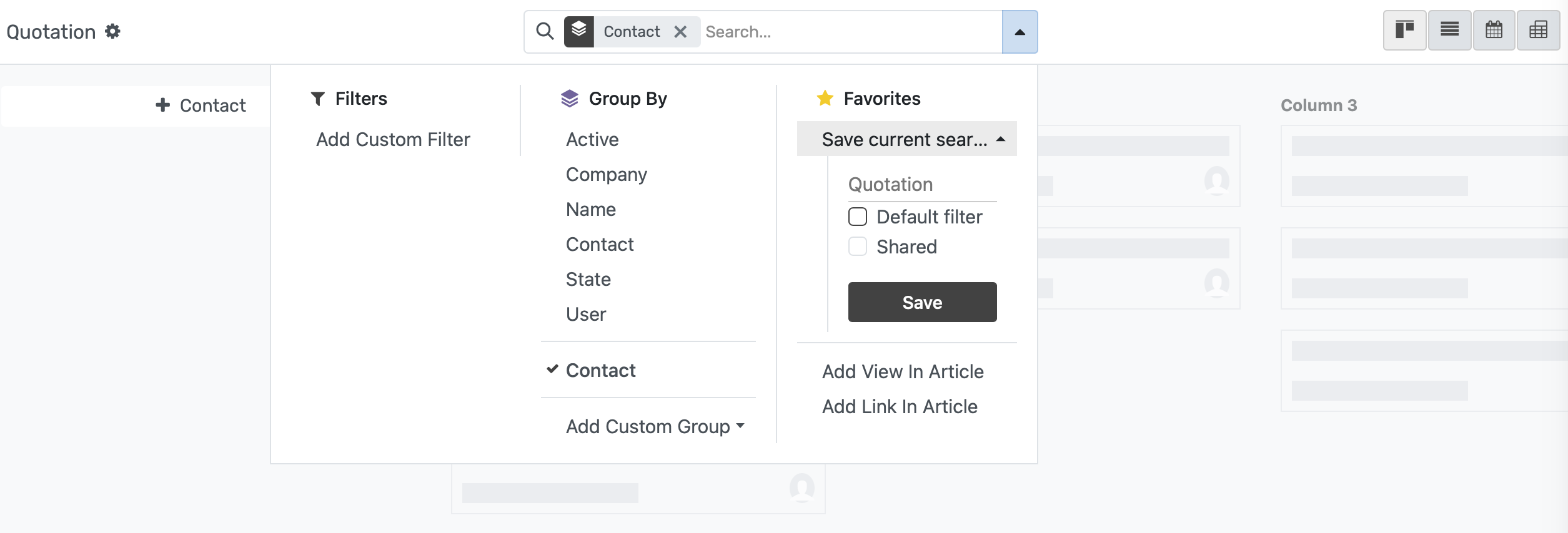
سيناريو الحالة 2: قم بإضافة شريط حالة في نموذج المنتج لإدارة دورة حياته. قم بتعيين القيم: "النموذج الأولي"، "قيد الاستخدام"، و"موقوف". افتراضيًا، يجب تجميع طريقة عرض كانبان حسب الحالة.
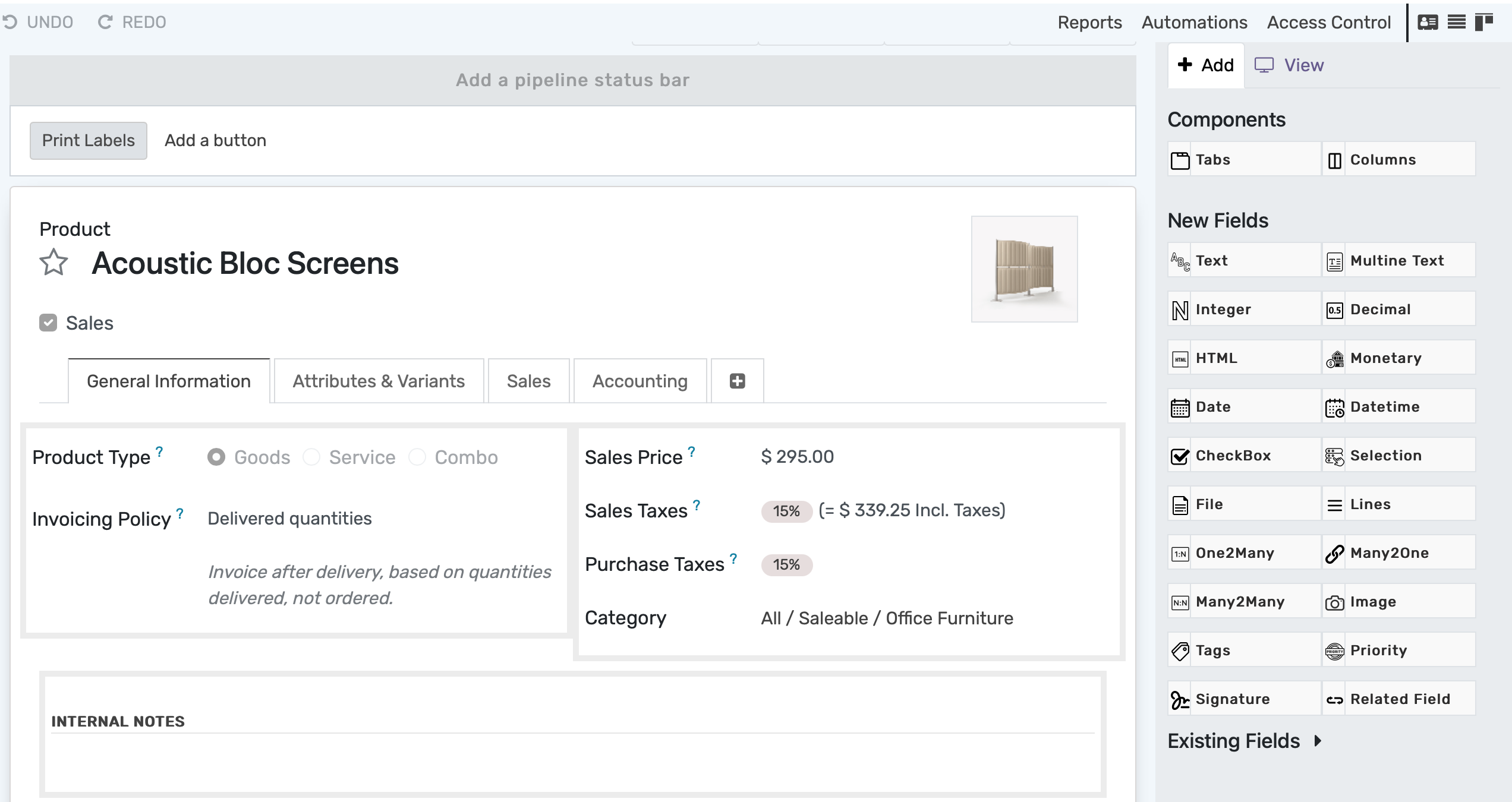
الآن، افتح نموذج المنتج الخاص بك وقم بتعيين الحالة الصحيحة لهذا المنتج. أثناء قيامك بنقل المنتجات عبر المراحل (أيضًا من خلال نموذج المنتج)، تظهر المراحل في طريقة عرض كانبان.
سيناريو الحالة 2.أ: عندما ينتقل المنتج من "قيد الاستخدام" إلى "متوقف"، قم بتعيين تكلفته على 0 يورو.
أنشئ إجراء آلي بالقيم المحددة:
النموذج: قالب المنتج
المشغل: عند التحديث
المجال الأول: شريط حالة خط الأنابيب = قيد الاستخدام
المجال الثاني: شريط حالة خط الأنابيب = مهمل
الإجراء الواجب اتخاذه: تحديث السجل
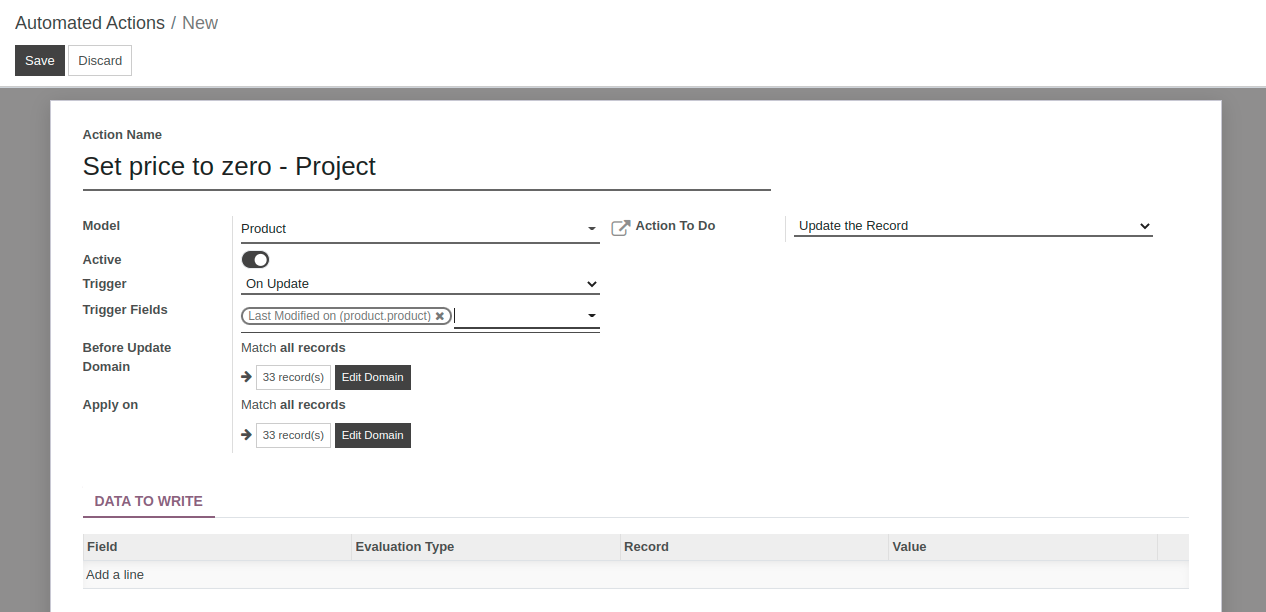
أنظر أيضا